İlan
Her şeyin saniyeler içinde kategorize edildiği ve aranabilir olduğu müzik akışı çağında, meta veriler hakkında fazla düşünmeyebilirsiniz. Ancak müzik koleksiyonu olan herkes, kötü etiketlenmiş bir kütüphaneyi yönetmeye çalışmanın acısını bilir.
Bu yüzden bir müzik etiketi editörü önemlidir - ve MP3tag işin en iyisidir. MP3tag'in neler sunabileceğini ve nasıl verimli kullanılacağını ele alalım.
Neden Müzik Etiketi Düzenleyicisi Kullanılmalı?
Farkında değilseniz, MP3 (ve diğer ses dosyası formatları) çeşitli meta verileri destekler. Meta veriler, veriler hakkında tutulan bilgileri ifade eder; müzik söz konusu olduğunda sanatçı, albüm, çıkış yılı, tür ve benzer bilgileri içerir.
Meta verilerin dosya adından tamamen ayrı olduğunu belirtmek önemlidir. Adlı bir MP3 dosyanız olabilir Bölüm Beatles. sıfır meta verisi olan Bu durumda, parçayı tanımlamanızın tek yolu dosya adıdır. Bu, bir çalma listesinde bir karmaşa haline gelir ve parçaları sanatçıya, türe veya benzerlerine göre düzenlemenin iyi bir yolunu sağlamaz.
İTunes veya Amazon Music gibi kaynaklardan satın aldığınız müzikler muhtemelen uygun etiketlerle birlikte gelir. Ancak bir etiketleme düzenleyicisi, diğer kaynaklardan indirdiğiniz müzikler için hala hayati önem taşır ve hataları düzeltmenize vb.
MP3tag ile Başlarken
MP3 etiketini indir resmi web sitesinden başlamak için. Yükleyici, endişelenmeye gerek yok. Yazılım yalnızca resmi olarak Windows için kullanılabilir, ancak site şunları içerir: Wine üzerinden macOS üzerinde çalıştırma talimatları.
İsmine rağmen, MP3tag birçok diğer ses dosyası formatları En Yaygın 10 Ses Biçimi: Hangisini Kullanmalısınız?MP3'ü biliyorsunuz, ama AAC, FLAC, OGG veya WMA hakkında ne dersiniz? Neden bu kadar çok ses dosyası formatı var ve en iyi ses formatı var mı? Daha fazla oku . AAC, FLAC, OGG, WMA ve daha fazlası ile uyumludur.
MP3tag'ı yükledikten sonra, ana arayüzü ile karşılaşacaksınız. Önce MP3tag'e hangi dizinde çalışmak istediğinizi söylemelisiniz. Bu muhtemelen sizin Müzik klasörünü varsayılan olarak değiştirebilirsiniz, ancak Dosya> Dizini Değiştir ya da Ctrl + D kısayol.
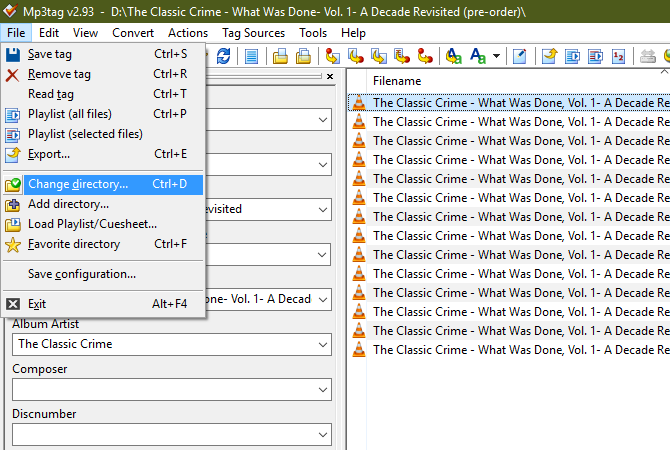
Bunu yaptıktan sonra, MP3tag bu klasördeki tüm müzik dosyalarını meta veri bilgileriyle birlikte ana panelinde gösterir. Bu çok zor olabilir, bu yüzden siz onu kapatana kadar önce tek bir albüm veya sanatçı üzerinde çalışmak iyi bir fikirdir.
Temel MP3 Etiketi Ses Etiketleme
Yalnızca birkaç dosyayı etiketlemeniz gerekiyorsa, MP3tag’in basit yardımcı programlarını kullanabilirsiniz. Ana panel listesindeki bir parçayı tıkladığınızda temel etiketlerinin sol kenar çubuğunda göründüğünü görürsünüz. Bunu görmüyorsanız, değiştirin Görünüm> Etiket paneli veya basın Ctrl + Q.
Bu panelde, aşağıdakiler gibi bazı yaygın etiketler göreceksiniz: Başlık, Sanatçı, Albüm, Yıl, ve Tür. Bu alanların her birinin içini tıklamanız ve istediğiniz bilgileri girmeniz yeterlidir. MP3tag'ın albüm kapağı eklemenize izin verdiğini unutmayın. Mevcut resme sağ tıklayın ve Kapağı çıkarın varsa dosyaları dosyadan almak veya Kapak ekle herhangi bir görüntüyü kapak olarak ayarlamak için.
Her alanda ayrıca ve açılır listede bulunan girişler. kullanım Tut başkalarını değiştirirken bir veya daha fazla değeri aynı bırakmak.
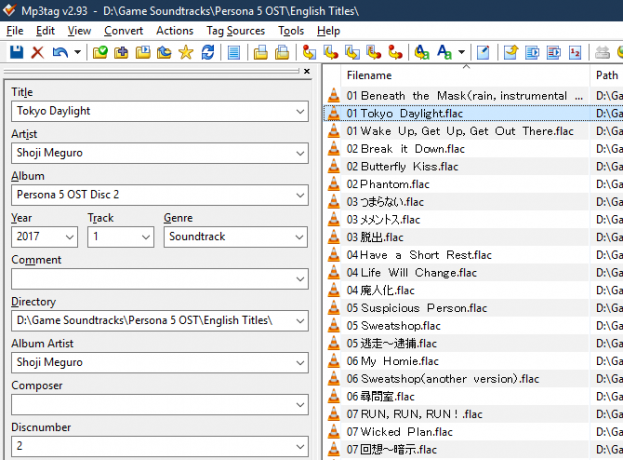
Birden fazla şarkıya ilişkin etiketleri değiştirmek istiyorsanız (örneğin, albüm adını birden çok kez girmek zorunda kalmamak için albümdeki tüm parçaları seçme), Dosya Gezgini'ndeki tuşların aynısını kullanabilirsiniz. Ambar Ctrl birden fazla dosya seçmek veya bir dosya seçmek için basılı tutun Vardiya aralarındaki her öğeyi seçmek için bir saniyeye tıklarken. Ayrıca Ctrl + A görünümdeki her şeyi seçmek için.
Birden fazla parça seçtiğinizde, MP3tag birçok alanı otomatik olarak. Bu, benzersiz alanları yanlışlıkla değiştirmenizi önler; örneğin, aynı ayarı yapmak isteyebilirsiniz Yıl bir albümdeki tüm parçalar için, ancak her birini Başlık olduğu gibi.
MP3tag Kaydetme Davranışı
Başka bir parçaya geçmeden önce, bunu varsayılan olarak hatırlamak çok önemlidir, başka bir dosyaya geçmeden önce etiketleri MP3tag'e kaydetmelisiniz. Bir parçada değişiklik yapar ve başka bir parçaya Kayıt etmek Sol üst köşedeki simge (veya vurma Ctrl + S), bu değişiklikleri kaybedeceksiniz.
Bu davranışı değiştirmek için açın Araçlar> Seçenekler ve seçin Etiketler kategorisini tıklayın. Etiketli kutuyu işaretleyin Ok tuşlarını / tek bir fare tıklamasını kullanırken etiketleri kaydetme MP3tag başka bir parçaya geçtiğinizde otomatik olarak tüm değişiklikleri kaydeder.
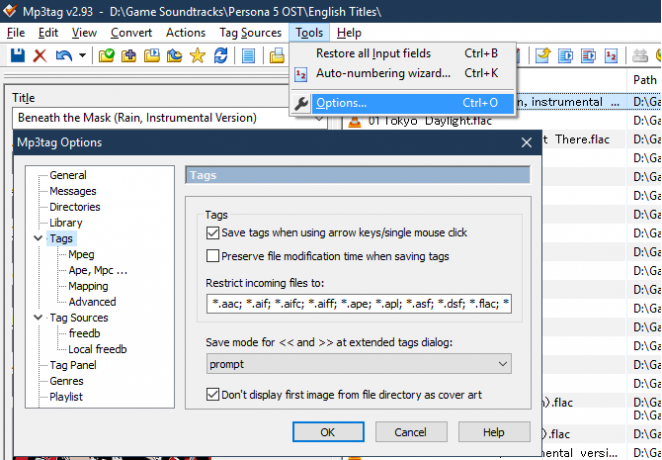
Bu seçeneği kullanırken yanlışlıkla yapılan değişiklikleri kaydetmeye dikkat edin.
Etiket Panelini Özelleştirme
Varsayılan olarak, etiket paneli muhtemelen gerçekten kullanmadığınız bazı alanlar içerir. Panelin içine sağ tıklayıp vurarak gereksiz etiketleri kaldırabilir ve başkalarını ekleyebilirsiniz. Özelleştirmek.
Burada, yerleşik alanlardan herhangi birini devre dışı bırakmak için onay kutularını göreceksiniz. Adını, varsayılan değerini ve boyutunu değiştirmek için birini çift tıklatın. Seçin Yeni ek alan eklemek için simgesini tıklayın.
Ekranda gezinmek zorunda kalacaksınız. Alan bir tane seçin. Bu, birçoğu kullanışlı olmayan tonlarca seçenek içerir (çoğu insan şarkılarını muhtemelen BPM'ye göre kategorize etmez). Seçin ad, Varsayılan değer, ve Alan büyüklüğü, ardından tamam eklemek için.
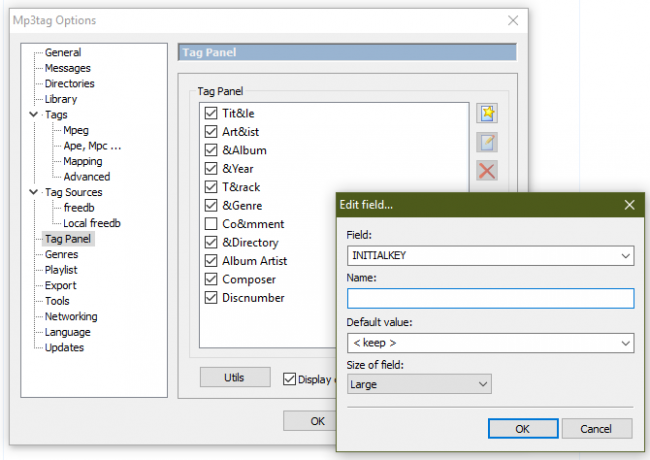
İstediğiniz gibi yeniden düzenlemek için bu panelin sol alt tarafındaki okları kullanın. Tıklayın tamam içinde Seçenekler penceresini tıkladığınızda değişikliklerinizi uygulayın.
Gelişmiş MP3tag Ses Etiketleme
Hızlı etiket düzenleme için yukarıdakiler işe yarayacaktır. Ancak MP3tag'i sık sık kullanmayı planlıyorsanız, size zaman kazandıracak daha güçlü özelliklerine aşina olmalısınız.
Hareketler
mp3tag en Hareketler dosya gruplarına uygulayabileceğiniz önceden tanımlanmış eylemler oluşturmanıza olanak tanır. Örneğin, büyük harf kullanımını normalleştirmek veya aşağıdakiler gibi yaygın kısaltmaları standartlaştırmak için bir eylem oluşturabilirsiniz ustalık ve Featuring için feat.
Başlamak için bir veya daha fazla parça seçin, ardından İşlemler> İşlemler veya basın Alt + 6. Burada birkaç varsayılan eylem grubu göreceksiniz. İçerdiği tek tek eylemleri görmek için birini çift tıklayın veya Yeni düğmesine basın. Ona bir ad verin, sonra vurun Yeni içinde eylemler oluşturmaya başlayabilirsiniz.
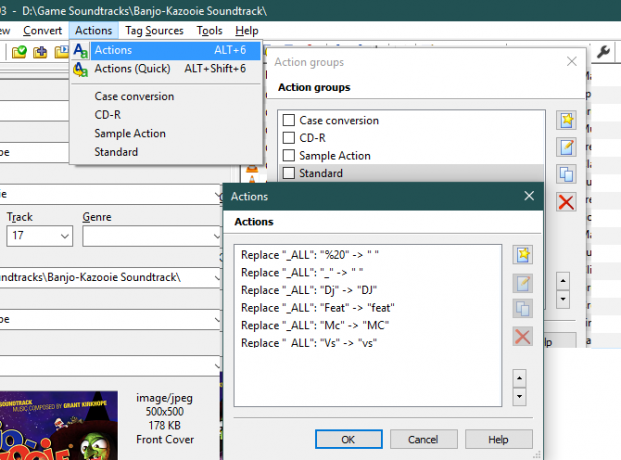
Açılır bir eylem listesinden seçim yapabilirsiniz. Bunlar vaka dönüşümü, alanları kaldır, değiştirmek, ve dahası. Gerçekten ilerlemişseniz, düzenli ifadeler dahil olmak üzere buraya girecek çok şey var. Ödeme MP3tag’in Eylemler ile ilgili yardım sayfası her seçeneğin açıklamaları için.
Bir eylemi grup oluşturmadan bir kez çalıştırmak için şunu seçin: İşlemler> İşlemler (Hızlı) veya basın Alt + Üst Karakter + 6.
Etiketleri İçe Aktar
Çoğunlukla, manuel olarak parça bilgisini kendiniz girerek ağır bir kaldırma işlemi yapmanız gerekmez. MP3tag, çevrimiçi veritabanlarından etiket aktarmayı destekler, bu da çok kullanışlıdır.
En iyi sonuçlar için, şarkıları orijinal albüm sırasına göre seçmiş olmanız gerekir. Sonra tıklayın Etiket Kaynakları> freedb. Ortaya çıkan menüde seçili dosyalardan belirle.
Bir eşleşme bulursa, içe aktarılan etiket bilgilerini içeren yeni bir pencere görürsünüz. Önce bunu gözden geçirmek akıllıca olur. Freedb açık bir hizmet olduğundan, etiketleri ekleyenlerin bunları tamamen düzelttiğine dair bir garanti yoktur.
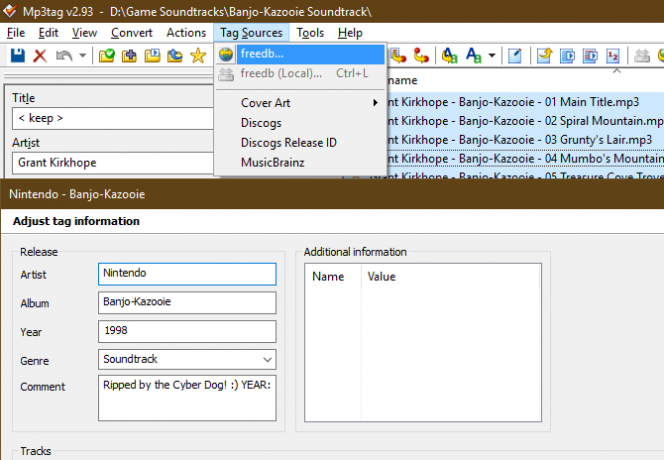
İçe aktarılan bilgileri inceleyin ve gerekli bulduğunuz değişiklikleri yapın. Bu tamamlandığında, tıklayın tamam ve etiketleri müziğinize kaydedersiniz.
Bazen, Freedb ile otomatik maç düzgün çalışmaz. Böyle bir durumda, şu adresi ziyaret edin: Freedb web sitesi ve manuel olarak bir arama yapın. Albümü (varsa) arama sonuçlarında bulun ve genişletin. Kopyala Disk kimliği yazın ve listelenen türü not edin.
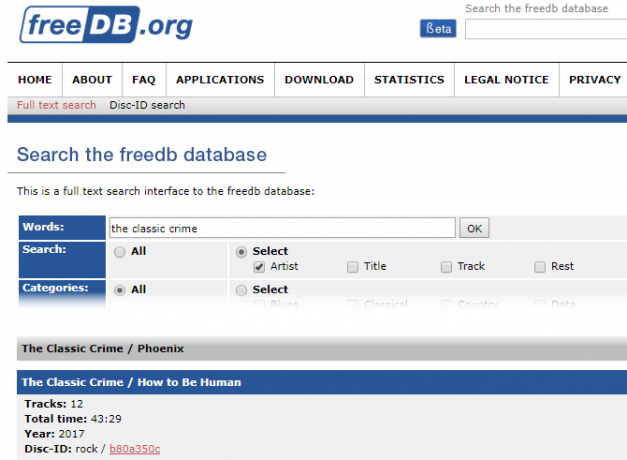
Ardından MP3tag'de parçaları tekrar seçin ve Etiket Kaynakları> freedb, ancak bu sefer Giriş seçeneği. Daha önce kopyaladığınız kimlik değerini yapıştırın ve Kategori doğru ayarlanmış. Bu, daha sonra içe aktarabileceğiniz etiket bilgilerini getirmelidir.
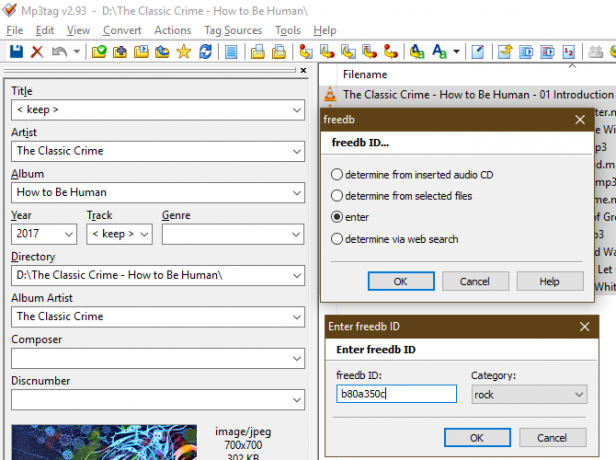
Dönüşümler
Zaten dosya adında veya etiketlerinde bilginiz varsa, ancak bunlar doğru yerlerde olmadığında dönüşümler son derece yararlıdır. Dosya adlarından etiketleri içe aktarmak, etiketlerden yeni dosya adları oluşturmak ve daha fazlası için bu verileri kolayca hareket ettirmek üzere bu araçları kullanabilirsiniz.
Bunların hepsinin yer tutucu olarak bir etiketin etrafında yüzde işaretleri kullandığını unutmayın. Örneğin, Michael Jackson’ın Gerilim albümü için, % sanatçı% -% parça%% başlık% olarak görünecek Michael Jackson - 04 Gerilim. Tıklayın Ön izleme tıklamadan hemen önce ona sahip olduğunuzdan emin olmak için tamam dönüşüm kaydetmek için. Kullanabileceğinizi unutmayın Ctrl + Z yaptığınız hataları geri almak için.
Dönüştürme için bir veya daha fazla parça seçin, ardından aşağıdaki seçeneklerden birini seçin. Dönüştürmek araç çubuğundaki giriş:
- Etiket - Dosya Adı etiketlerine göre yeni bir dosya adı oluşturmanıza olanak tanır. Mevcut dosya adınız dağınıksa ve yukarıdaki örneğe benzer yeni bir şablon oluşturmak istiyorsanız kullanışlıdır. Bu, etiketleri düzgün bir şekilde ayarladıktan sonra en iyi şekilde yapılır.
- kullanım Dosyaadı - Etiket etiketleri geçerli dosya adına göre doldurmak için. Bu, içeri aktaramıyorsanız ve zaten dosya adındaysa, bazı bilgileri el ile girmek zorunda kalmazsınız. MP3tag'ın kullanabilmesi için dosya adı biçimlendirme yer tutucularını dosyalarınızla eşleştirmek için eşleştirmeniz gerekir.
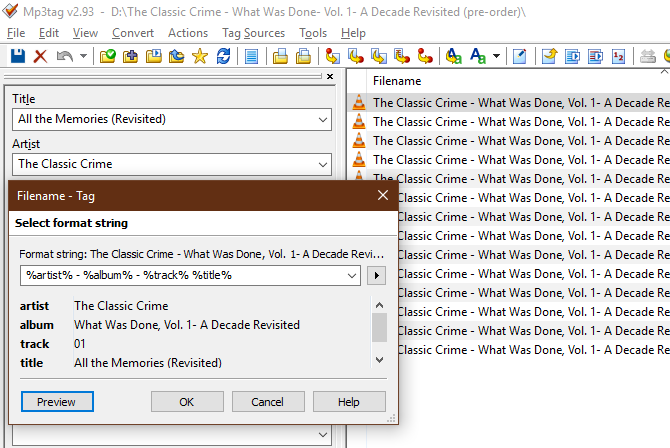
- kullanım Dosyaadı - Dosyaadı mevcut dosya adından öğeler alıp yeni bir dosyaya dönüştürmek. Örneğin, (SANATÇI - ALBÜM) 01 BAŞLIK - YIL ve siparişi değiştirmek istiyorsanız, %1 ilk eleman için, %2 ikincisi için, vb. Böylece kullanabilirsiniz %3 – (%1 – %4) almak 01 - (SANATÇI - ADI).
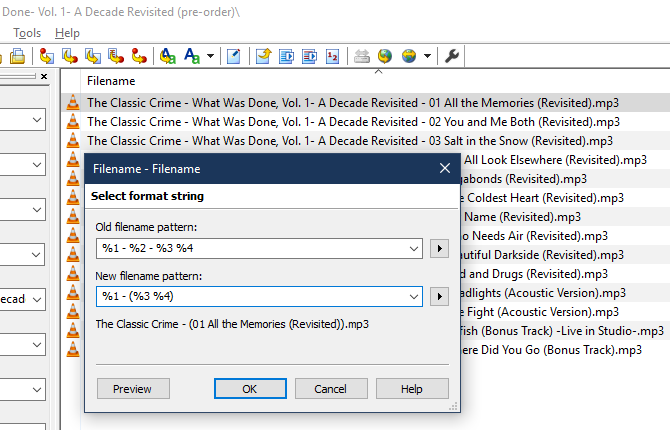
- Metin dosyası - Etiket bir metin dosyasını içe aktarmanıza ve değerlerini etiket olarak kullanmanıza olanak tanır. Çoğu kullanıcı için, bu diğer seçenekler kadar kullanışlı değildir.
- En sonunda, Etiket - Etiket bir alanın içeriğini diğerine kopyalamanızı sağlar. Yine, bu genellikle yararlı değildir, ancak bunu kolayca kopyalamak için kullanabilirsiniz. Sanatçı alanına Albüm sanatçısı örneğin.
Diğer özellikler gibi, dönüşümlerle de yapabileceğiniz çok şey var. Bir bak bakalım MP3tag’in dönüşümle ilgili yardım sayfası daha fazla rehberlik için.
MP3tag Olması Gereken Bir Müzik Tag Editor
Gördüğümüz gibi, MP3tag müzik etiketlerini düzenlemek için güçlü bir araçtır. Birçok özelliği, sıradan kullanıcılar için müziğini her zaman etiketleyen kullanıcılar kadar mükemmel hale getirir. Bazı etiketleri düzeltmeniz gerektiğinde bir dahaki sefere saklayın.
Yerel bir müzik koleksiyonunuz yoksa, işte burada eski CD'lerinizi ve kasetlerinizi MP3'e dönüştürme CD, Kaset ve Mini Diskleri MP3'e dönüştürmeKurtulmak istediğiniz eski CD'leriniz, kasetleriniz, Mini Diskleriniz veya vinil kayıtlarınız varsa, koleksiyonunuzu dijitalleştirmenin zamanı geldi. İşte bilmeniz gereken her şey. Daha fazla oku .
Ben, Editör Yardımcısı ve MakeUseOf'un Sponsorlu Yayın Yöneticisi'dir. Bir B.S. Grove City College'dan Bilgisayar Bilişim Sistemleri'nde, Cum Laude ve büyük dalında Onur ile mezun oldu. Başkalarına yardım etmeyi sever ve video oyunları konusunda bir araç olarak tutkudur.
